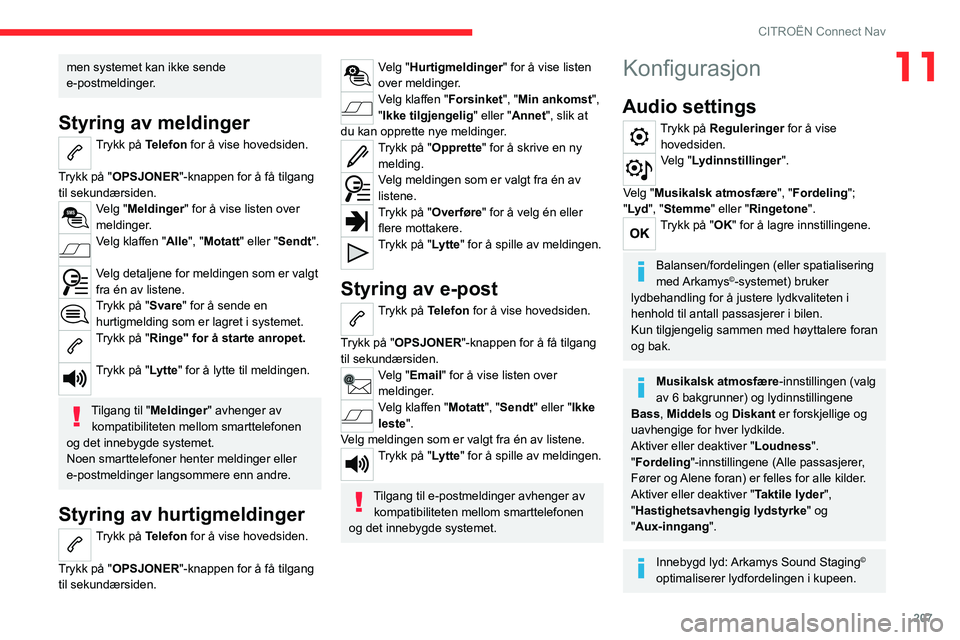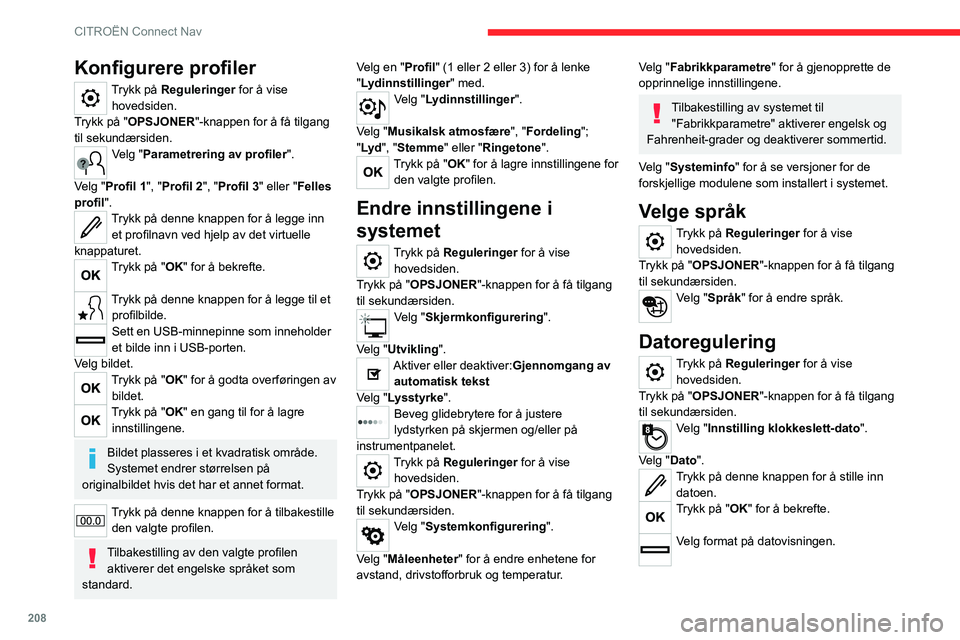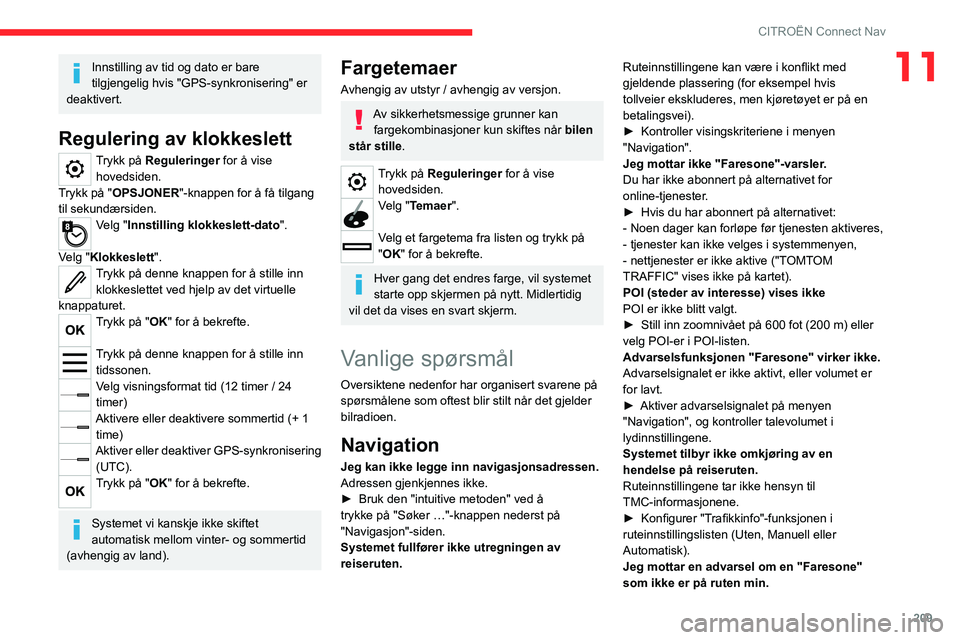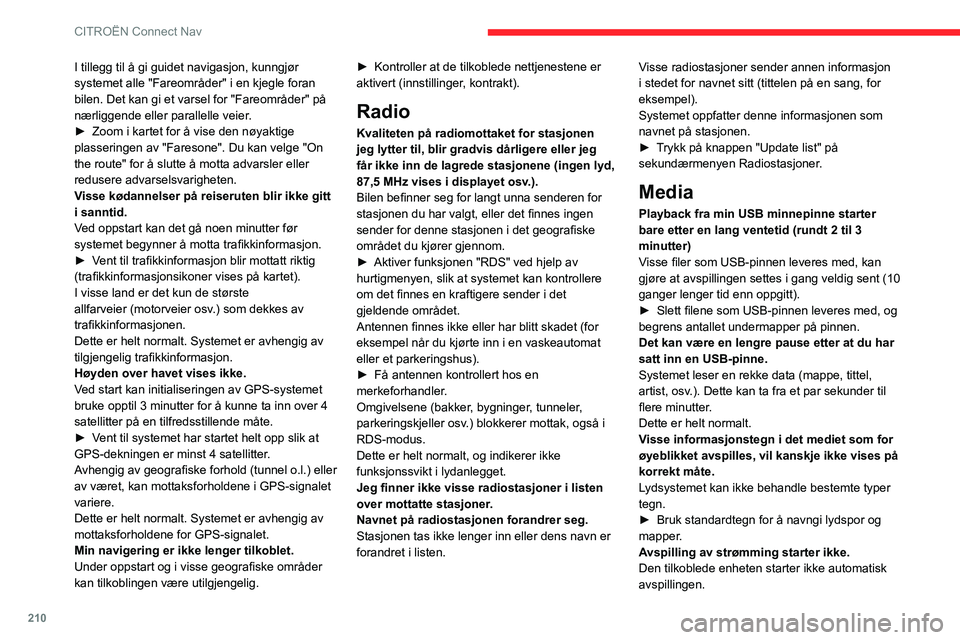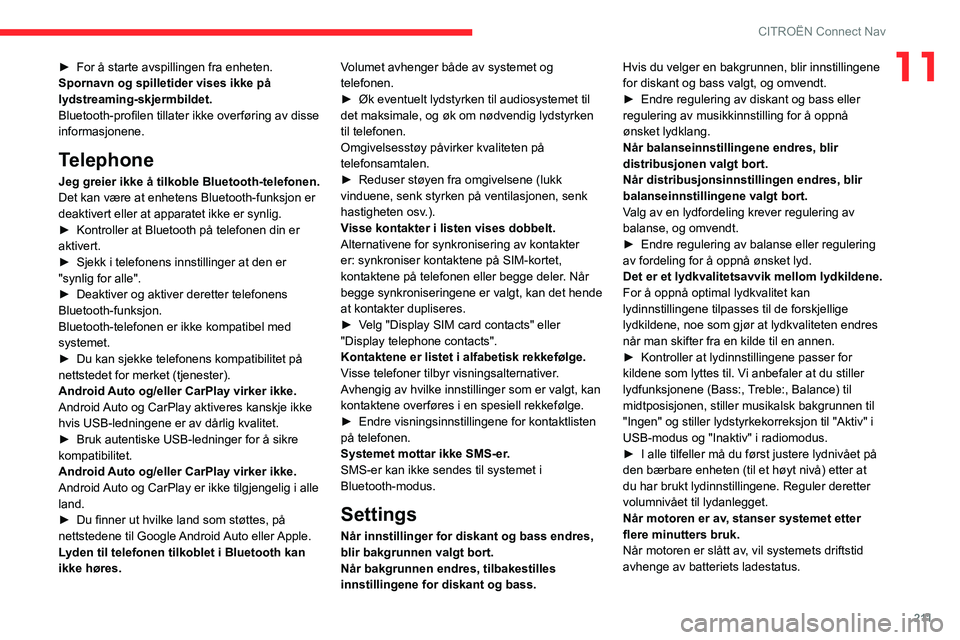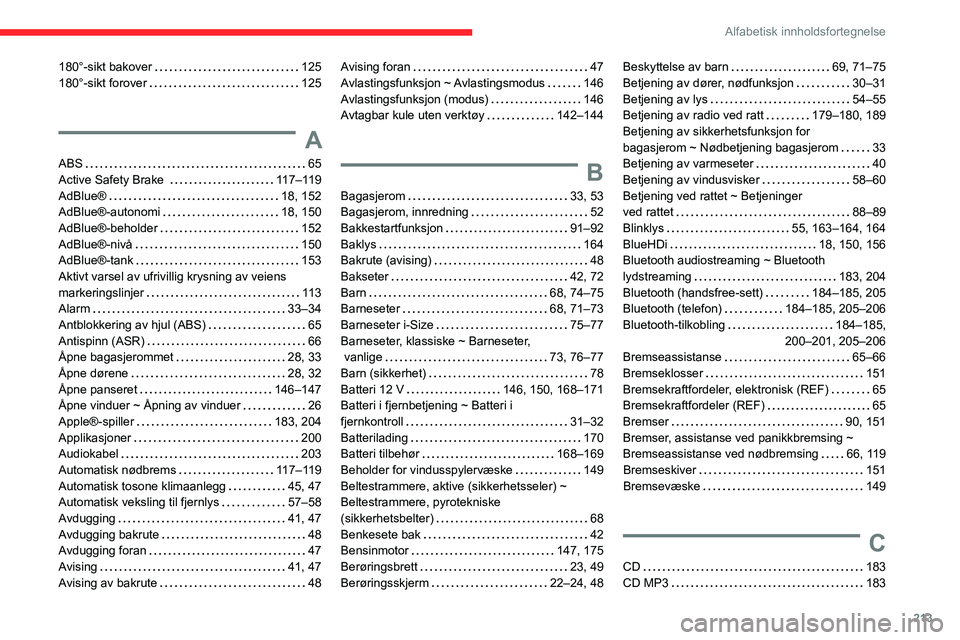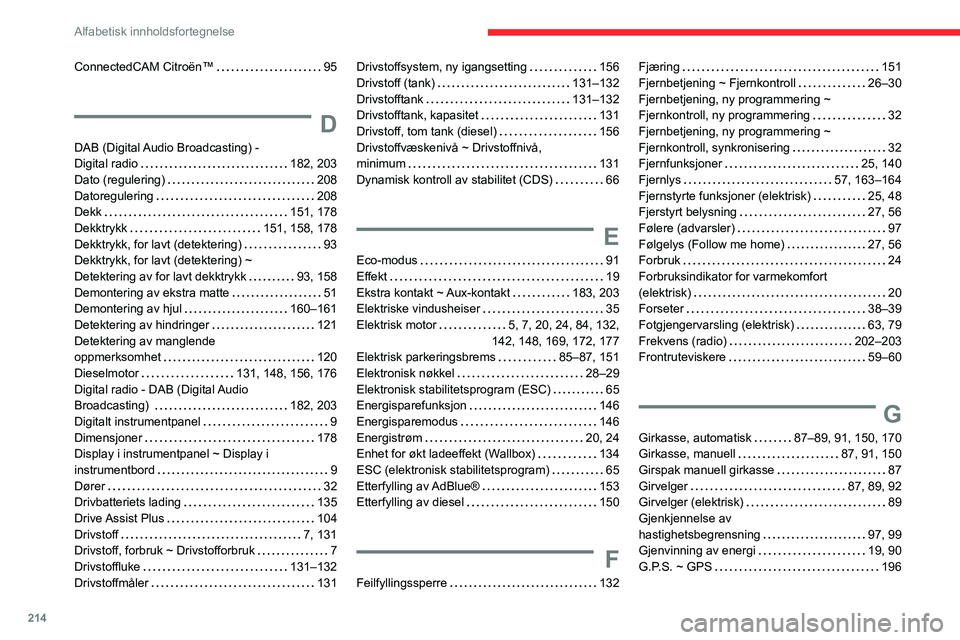Page 209 of 244
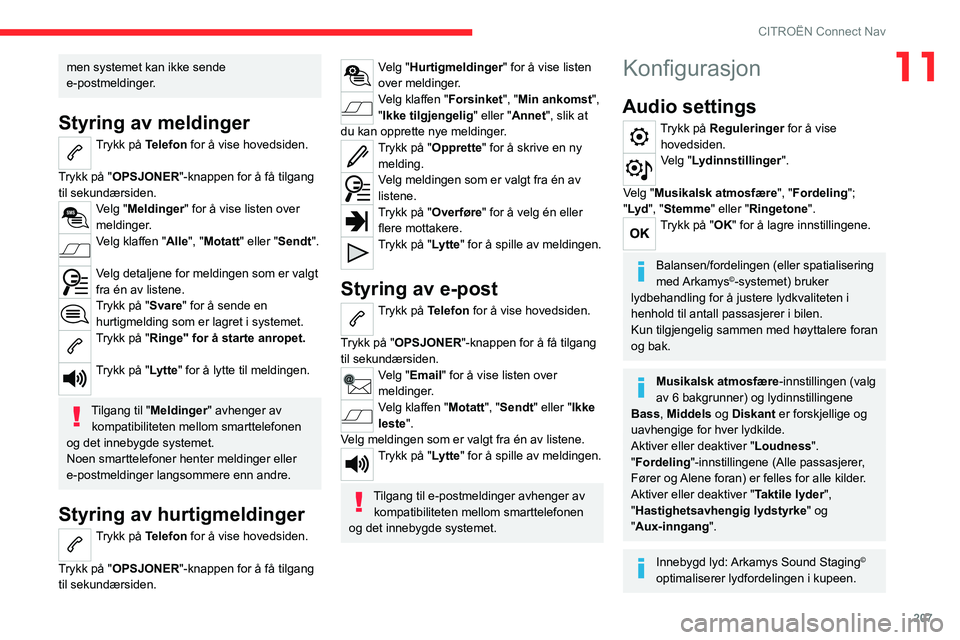
207
CITROËN Connect Nav
11men systemet kan ikke sende
e-postmeldinger.
Styring av meldinger
Trykk på Telefon for å vise hovedsiden.
Trykk på "OPSJONER"-knappen for å få tilgang
til sekundærsiden.
Velg "Meldinger" for å vise listen over
meldinger.
Velg klaffen "Alle", "Motatt" eller "Sendt".
Velg detaljene for meldingen som er valgt
fra én av listene.
Trykk på "Svare" for å sende en hurtigmelding som er lagret i systemet.
Trykk på "Ringe" for å starte anropet.
Trykk på "Lytte" for å lytte til meldingen.
Tilgang til "Meldinger" avhenger av kompatibiliteten mellom smarttelefonen
og det innebygde systemet.
Noen smarttelefoner henter meldinger eller
e-postmeldinger langsommere enn andre.
Styring av hurtigmeldinger
Trykk på Telefon for å vise hovedsiden.
Trykk på "OPSJONER"-knappen for å få tilgang
til sekundærsiden.
Velg "Hurtigmeldinger" for å vise listen
over meldinger.
Velg klaffen "Forsinket", "Min ankomst",
"Ikke tilgjengelig " eller "Annet", slik at
du kan opprette nye meldinger.
Trykk på "Opprette" for å skrive en ny melding.
Velg meldingen som er valgt fra én av
listene.
Trykk på "Overføre" for å velg én eller flere mottakere.
Trykk på "Lytte" for å spille av meldingen.
Styring av e-post
Trykk på Telefon for å vise hovedsiden.
Trykk på "OPSJONER"-knappen for å få tilgang
til sekundærsiden.
Velg "Email" for å vise listen over
meldinger.
Velg klaffen "Motatt", "Sendt" eller "Ikke
leste".
Velg meldingen som er valgt fra én av listene.
Trykk på "Lytte" for å spille av meldingen.
Tilgang til e-postmeldinger avhenger av kompatibiliteten mellom smarttelefonen
og det innebygde systemet.
Konfigurasjon
Audio settings
Trykk på Reguleringer for å vise hovedsiden.
Velg "Lydinnstillinger".
Velg "Musikalsk atmosfære ", "Fordeling";
"Lyd ", "Stemme" eller "Ringetone".
Trykk på "OK" for å lagre innstillingene.
Balansen/fordelingen (eller spatialisering
med Arkamys©-systemet) bruker
lydbehandling for å justere lydkvaliteten i
henhold til antall passasjerer i bilen.
Kun tilgjengelig sammen med høyttalere foran
og bak.
Musikalsk atmosfære -innstillingen (valg
av 6 bakgrunner) og lydinnstillingene
Bass , Middels og Diskant er forskjellige og
uavhengige for hver lydkilde.
Aktiver eller deaktiver " Loudness".
"Fordeling "-innstillingene (Alle passasjerer,
Fører og Alene foran) er felles for alle kilder.
Aktiver eller deaktiver " Taktile lyder",
"Hastighetsavhengig lydstyrke" og
"Aux-inngang ".
Innebygd lyd: Arkamys Sound Staging©
optimaliserer lydfordelingen i kupeen.
Page 210 of 244
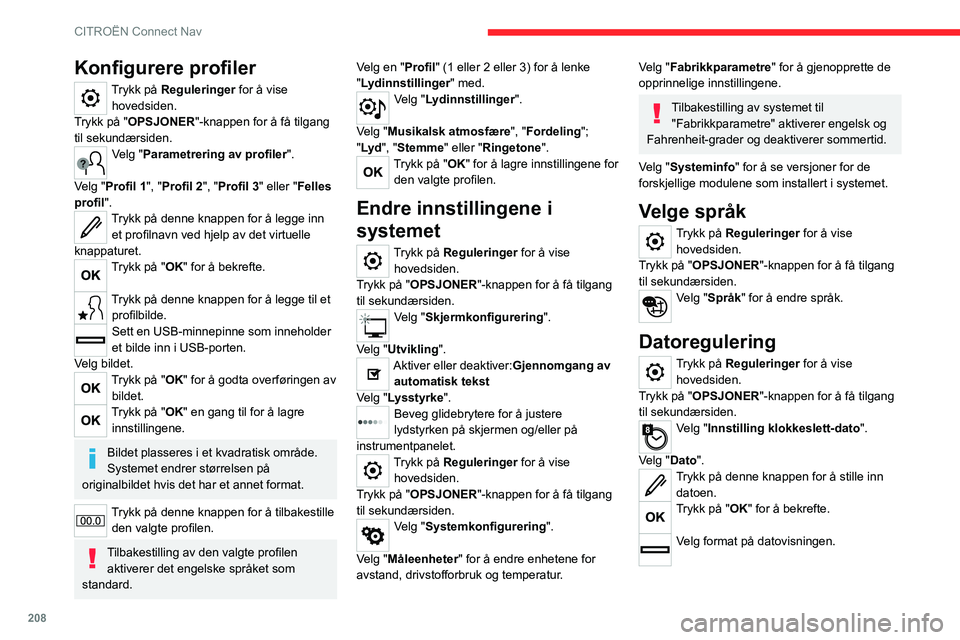
208
CITROËN Connect Nav
Konfigurere profiler
Trykk på Reguleringer for å vise hovedsiden.
Trykk på "OPSJONER"-knappen for å få tilgang
til sekundærsiden.
Velg "Parametrering av profiler".
Velg "Profil 1", "Profil 2", "Profil 3" eller "Felles
profil".
Trykk på denne knappen for å legge inn et profilnavn ved hjelp av det virtuelle
knappaturet.
Trykk på "OK" for å bekrefte.
Trykk på denne knappen for å legge til et profilbilde.
Sett en USB-minnepinne som inneholder
et bilde inn i USB-porten.
Velg bildet.
Trykk på "OK" for å godta overføringen av bildet.
Trykk på "OK" en gang til for å lagre innstillingene.
Bildet plasseres i et kvadratisk område.
Systemet endrer størrelsen på
originalbildet hvis det har et annet format.
Trykk på denne knappen for å tilbakestille den valgte profilen.
Tilbakestilling av den valgte profilen aktiverer det engelske språket som
standard. Velg en "Profil" (1 eller 2 eller 3) for å lenke
"Lydinnstillinger
" med.
Velg "Lydinnstillinger".
Velg "Musikalsk atmosfære ", "Fordeling";
"Lyd ", "Stemme" eller "Ringetone".
Trykk på "OK" for å lagre innstillingene for
den valgte profilen.
Endre innstillingene i
systemet
Trykk på Reguleringer for å vise hovedsiden.
Trykk på "OPSJONER"-knappen for å få tilgang
til sekundærsiden.
Velg "Skjermkonfigurering".
Velg "Utvikling".
Aktiver eller deaktiver:Gjennomgang av automatisk tekst
Velg "Lysstyrke ".
Beveg glidebrytere for å justere
lydstyrken på skjermen og/eller på
instrumentpanelet.
Trykk på Reguleringer for å vise hovedsiden.
Trykk på "OPSJONER"-knappen for å få tilgang
til sekundærsiden.
Velg "Systemkonfigurering".
Velg "Måleenheter" for å endre enhetene for
avstand, drivstofforbruk og temperatur.
Velg "Fabrikkparametre " for å gjenopprette de
opprinnelige innstillingene.
Tilbakestilling av systemet til "Fabrikkparametre" aktiverer engelsk og
Fahrenheit-grader og deaktiverer sommertid.
Velg "Systeminfo" for å se versjoner for de
forskjellige modulene som installert i systemet.
Velge språk
Trykk på Reguleringer for å vise hovedsiden.
Trykk på "OPSJONER"-knappen for å få tilgang
til sekundærsiden.
Velg "Språk" for å endre språk.
Datoregulering
Trykk på Reguleringer for å vise hovedsiden.
Trykk på "OPSJONER"-knappen for å få tilgang
til sekundærsiden.
Velg "Innstilling klokkeslett-dato".
Velg "Dato".
Trykk på denne knappen for å stille inn datoen.
Trykk på "OK" for å bekrefte.
Velg format på datovisningen.
Innstilling av tid og dato er bare
tilgjengelig hvis "GPS-synkronisering" er
deaktivert.
Regulering av klokkeslett
Trykk på Reguleringer for å vise hovedsiden.
Trykk på "OPSJONER"-knappen for å få tilgang
til sekundærsiden.
Velg "Innstilling klokkeslett-dato".
Velg "Klokkeslett".
Trykk på denne knappen for å stille inn klokkeslettet ved hjelp av det virtuelle
knappaturet.
Trykk på "OK" for å bekrefte.
Trykk på denne knappen for å stille inn tidssonen.
Velg visningsformat tid (12 timer / 24
timer)
Aktivere eller deaktivere sommertid (+ 1 time)
Aktiver eller deaktiver GPS-synkronisering (UTC).
Trykk på "OK" for å bekrefte.
Systemet vi kanskje ikke skiftet
automatisk mellom vinter- og sommertid
(avhengig av land).
Page 211 of 244
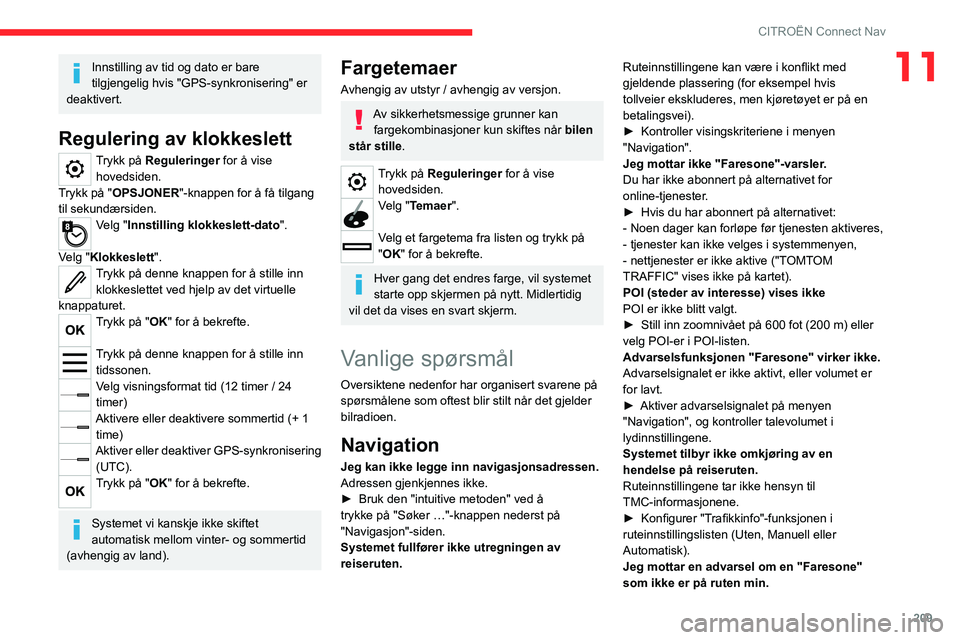
209
CITROËN Connect Nav
11Innstilling av tid og dato er bare
tilgjengelig hvis "GPS-synkronisering" er
deaktivert.
Regulering av klokkeslett
Trykk på Reguleringer for å vise hovedsiden.
Trykk på "OPSJONER"-knappen for å få tilgang
til sekundærsiden.
Velg "Innstilling klokkeslett-dato".
Velg "Klokkeslett".
Trykk på denne knappen for å stille inn klokkeslettet ved hjelp av det virtuelle
knappaturet.
Trykk på "OK" for å bekrefte.
Trykk på denne knappen for å stille inn tidssonen.
Velg visningsformat tid (12 timer / 24
timer)
Aktivere eller deaktivere sommertid (+ 1 time)
Aktiver eller deaktiver GPS-synkronisering (UTC).
Trykk på "OK" for å bekrefte.
Systemet vi kanskje ikke skiftet
automatisk mellom vinter- og sommertid
(avhengig av land).
Fargetemaer
Avhengig av utstyr / avhengig av versjon.
Av sikkerhetsmessige grunner kan fargekombinasjoner kun skiftes når bilen
står stille.
Trykk på Reguleringer for å vise hovedsiden.
Velg "Temaer".
Velg et fargetema fra listen og trykk på
"OK" for å bekrefte.
Hver gang det endres farge, vil systemet
starte opp skjermen på nytt. Midlertidig
vil det da vises en svart skjerm.
Vanlige spørsmål
Oversiktene nedenfor har organisert svarene på
spørsmålene som oftest blir stilt når det gjelder
bilradioen.
Navigation
Jeg kan ikke legge inn navigasjonsadressen.
Adressen gjenkjennes ikke.
►
Bruk den "intuitive metoden" ved å
trykke på "Søker …"-knappen nederst på
"Navigasjon"-siden.
Systemet fullfører ikke utregningen av
reiseruten. Ruteinnstillingene kan være i konflikt med
gjeldende plassering (for eksempel hvis
tollveier ekskluderes, men kjøretøyet er på en
betalingsvei).
►
Kontroller visingskriteriene i menyen
"Navigation".
Jeg mottar ikke "Faresone"-varsler
.
Du har ikke abonnert på alternativet for
online-tjenester.
►
Hvis du har abonnert på alternativet:
- Noen dager kan forløpe før tjenesten aktiveres,
- tjenester kan ikke velges i systemmenyen,
- nettjenester er ikke aktive ("T
OMTOM
TRAFFIC" vises ikke på kartet).
POI (steder av interesse) vises ikke
POI er ikke blitt valgt.
►
Still inn zoomnivået på 600 fot (200 m) eller
velg POI-er i POI-listen.
Advarselsfunksjonen "Faresone" virker ikke.
Advarselsignalet er ikke aktivt, eller volumet er
for lavt.
►
Aktiver advarselsignalet på menyen
"Navigation", og kontroller talevolumet i
lydinnstillingene.
Systemet tilbyr ikke omkjøring av en
hendelse på reiseruten.
Ruteinnstillingene tar ikke hensyn til
TMC-informasjonene.
►
Konfigurer "T
rafikkinfo"-funksjonen i
ruteinnstillingslisten (Uten, Manuell eller
Automatisk).
Jeg mottar en advarsel om en "Faresone"
som ikke er på ruten min.
Page 212 of 244
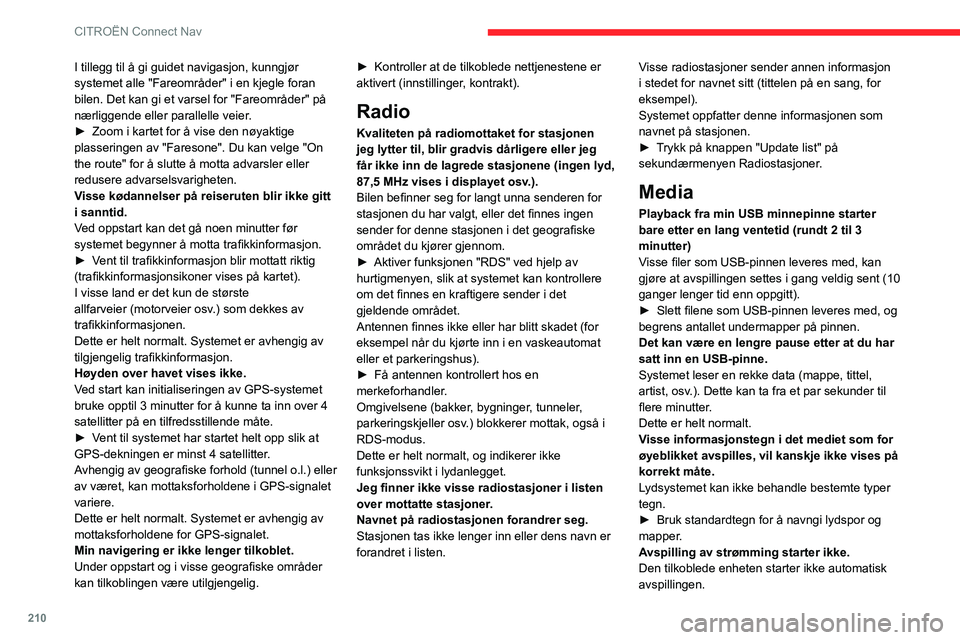
210
CITROËN Connect Nav
I tillegg til å gi guidet navigasjon, kunngjør
systemet alle "Fareområder" i en kjegle foran
bilen. Det kan gi et varsel for "Fareområder" på
nærliggende eller parallelle veier.
►
Zoom i kartet for å vise den nøyaktige
plasseringen av "Faresone". Du kan velge "On
the route" for å slutte å motta advarsler eller
redusere advarselsvarigheten.
V
isse kødannelser på reiseruten blir ikke gitt
i sanntid.
Ved oppstart kan det gå noen minutter før
systemet begynner å motta trafikkinformasjon.
►
V
ent til trafikkinformasjon blir mottatt riktig
(trafikkinformasjonsikoner vises på kartet).
I visse land er det kun de største
allfarveier (motorveier osv.) som dekkes av
trafikkinformasjonen.
Dette er helt normalt. Systemet er avhengig av
tilgjengelig trafikkinformasjon.
Høyden over havet vises ikke.
Ved start kan initialiseringen av GPS-systemet
bruke opptil 3 minutter for å kunne ta inn over 4
satellitter på en tilfredsstillende måte.
►
V
ent til systemet har startet helt opp slik at
GPS-dekningen er minst 4 satellitter.
Avhengig av geografiske forhold (tunnel o.l.) eller
av været, kan mottaksforholdene i GPS-signalet
variere.
Dette er helt normalt. Systemet er avhengig av
mottaksforholdene for GPS-signalet.
Min navigering er ikke lenger tilkoblet.
Under oppstart og i visse geografiske områder
kan tilkoblingen være utilgjengelig. ►
Kontroller at de tilkoblede nettjenestene er
aktivert (innstillinger , kontrakt).
Radio
Kvaliteten på radiomottaket for stasjonen
jeg lytter til, blir gradvis dårligere eller jeg
får ikke inn de lagrede stasjonene (ingen lyd,
87,5 MHz vises i displayet osv.).
Bilen befinner seg for langt unna senderen for
stasjonen du har valgt, eller det finnes ingen
sender for denne stasjonen i det geografiske
området du kjører gjennom.
►
Aktiver funksjonen "RDS" ved hjelp av
hurtigmenyen, slik at systemet kan kontrollere
om det finnes en kraftigere sender i det
gjeldende området.
Antennen finnes ikke eller har blitt skadet (for
eksempel når du kjørte inn i en vaskeautomat
eller et parkeringshus).
►
Få antennen kontrollert hos en
merkeforhandler
.
Omgivelsene (bakker, bygninger, tunneler,
parkeringskjeller osv.) blokkerer mottak, også i
RDS-modus.
Dette er helt normalt, og indikerer ikke
funksjonssvikt i lydanlegget.
Jeg finner ikke visse radiostasjoner i listen
over mottatte stasjoner.
Navnet på radiostasjonen forandrer seg.
Stasjonen tas ikke lenger inn eller dens navn er
forandret i listen. Visse radiostasjoner sender annen informasjon
i stedet for navnet sitt (tittelen på en sang, for
eksempel).
Systemet oppfatter denne informasjonen som
navnet på stasjonen.
►
T rykk på knappen "Update list" på
sekundærmenyen Radiostasjoner.
Media
Playback fra min USB minnepinne starter
bare etter en lang ventetid (rundt 2 til 3
minutter)
Visse filer som USB-pinnen leveres med, kan
gjøre at avspillingen settes i gang veldig sent (10
ganger lenger tid enn oppgitt).
►
Slett filene som USB-pinnen leveres med, og
begrens antallet undermapper på pinnen.
Det kan være en lengre pause etter at du har
satt inn en USB-pinne.
Systemet leser en rekke data (mappe, tittel,
artist, osv
.). Dette kan ta fra et par sekunder til
flere minutter.
Dette er helt normalt.
Visse informasjonstegn i det mediet som for
øyeblikket avspilles, vil kanskje ikke vises på
korrekt måte.
Lydsystemet kan ikke behandle bestemte typer
tegn.
►
Bruk standardtegn for å navngi lydspor og
mapper
.
Avspilling av strømming starter ikke.
Den tilkoblede enheten starter ikke automatisk
avspillingen.
► For å starte avspillingen fra enheten.
Spornavn og spilletider vises ikke på
lydstreaming-skjermbildet.
Bluetooth-profilen tillater ikke overføring av disse
informasjonene.
Telephone
Jeg greier ikke å tilkoble Bluetooth-telefonen.
Det kan være at enhetens Bluetooth-funksjon er
deaktivert eller at apparatet ikke er synlig.
► Kontroller at Bluetooth på telefonen din er
aktivert.
► Sjekk i telefonens innstillinger at den er
"synlig for alle".
► Deaktiver og aktiver deretter telefonens
Bluetooth-funksjon.
Bluetooth-telefonen er ikke kompatibel med
systemet.
► Du kan sjekke telefonens kompatibilitet på
nettstedet for merket (tjenester).
Android Auto og/eller CarPlay virker ikke.
Android Auto og CarPlay aktiveres kanskje ikke
hvis USB-ledningene er av dårlig kvalitet.
► Bruk autentiske USB-ledninger for å sikre
kompatibilitet.
Android Auto og/eller CarPlay virker ikke.
Android Auto og CarPlay er ikke tilgjengelig i alle
land.
► Du finner ut hvilke land som støttes, på
nettstedene til Google Android Auto eller Apple.
Lyden til telefonen tilkoblet i Bluetooth kan
ikke høres.
Page 213 of 244
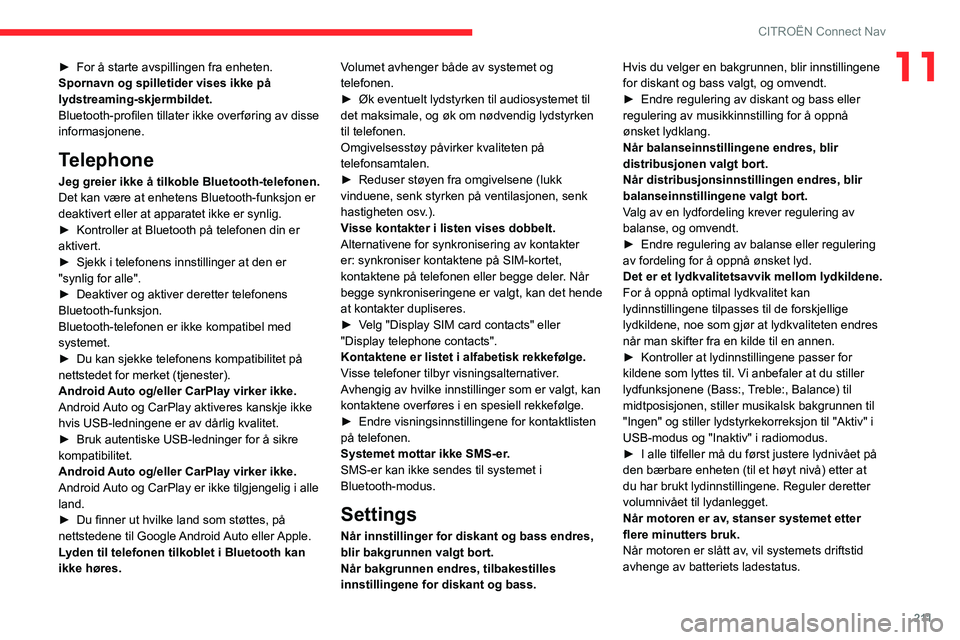
2 11
CITROËN Connect Nav
11► For å starte avspillingen fra enheten.
Spornavn og spilletider vises ikke på
lydstreaming-skjermbildet.
Bluetooth-profilen tillater ikke overføring av disse
informasjonene.
Telephone
Jeg greier ikke å tilkoble Bluetooth-telefonen.
Det kan være at enhetens Bluetooth-funksjon er
deaktivert eller at apparatet ikke er synlig.
►
Kontroller at Bluetooth på telefonen din er
aktivert.
►
Sjekk i telefonens innstillinger at den er
"synlig for alle".
►
Deaktiver og aktiver deretter telefonens
Bluetooth-funksjon.
Bluetooth-telefonen er ikke kompatibel med
systemet.
►
Du kan sjekke telefonens kompatibilitet på
nettstedet for merket (tjenester).
Android
Auto og/eller CarPlay virker ikke.
Android Auto og CarPlay aktiveres kanskje ikke
hvis USB-ledningene er av dårlig kvalitet.
►
Bruk autentiske USB-ledninger for å sikre
kompatibilitet.
Android
Auto og/eller CarPlay virker ikke.
Android Auto og CarPlay er ikke tilgjengelig i alle
land.
►
Du finner ut hvilke land som støttes, på
nettstedene
til Google Android Auto eller Apple.
Lyden til telefonen tilkoblet i Bluetooth kan
ikke høres. Volumet avhenger både av systemet og
telefonen.
►
Øk eventuelt lydstyrken til audiosystemet til
det maksimale, og øk om nødvendig lydstyrken
til telefonen.
Omgivelsesstøy påvirker kvaliteten på
telefonsamtalen.
►
Reduser støyen fra omgivelsene (lukk
vinduene, senk styrken på ventilasjonen, senk
hastigheten osv
.).
Visse kontakter i listen vises dobbelt.
Alternativene for synkronisering av kontakter
er: synkroniser kontaktene på SIM-kortet,
kontaktene på telefonen eller begge deler. Når
begge synkroniseringene er valgt, kan det hende
at kontakter dupliseres.
►
V
elg "Display SIM card contacts" eller
"Display telephone contacts".
Kontaktene er listet i alfabetisk rekkefølge.
Visse telefoner tilbyr visningsalternativer.
Avhengig av hvilke innstillinger som er valgt, kan
kontaktene overføres i en spesiell rekkefølge.
►
Endre visningsinnstillingene for kontaktlisten
på telefonen.
Systemet mottar ikke SMS-er
.
SMS-er kan ikke sendes til systemet i
Bluetooth-modus.
Settings
Når innstillinger for diskant og bass endres,
blir bakgrunnen valgt bort.
Når bakgrunnen endres, tilbakestilles
innstillingene for diskant og bass. Hvis du velger en bakgrunnen, blir innstillingene
for diskant og bass valgt, og omvendt.
►
Endre regulering av diskant og bass eller
regulering av musikkinnstilling for å oppnå
ønsket lydklang.
Når balanseinnstillingene endres, blir
distribusjonen valgt bort.
Når distribusjonsinnstillingen endres, blir
balanseinnstillingene valgt bort.
V
alg av en lydfordeling krever regulering av
balanse, og omvendt.
►
Endre regulering av balanse eller regulering
av fordeling for å oppnå ønsket lyd.
Det er et lydkvalitetsavvik mellom lydkildene.
For å oppnå optimal lydkvalitet kan
lydinnstillingene tilpasses til de forskjellige
lydkildene, noe som gjør at lydkvaliteten endres
når man skifter fra en kilde til en annen.
►
Kontroller at lydinnstillingene passer for
kildene som lyttes til. V
i anbefaler at du stiller
lydfunksjonene (Bass:, Treble:, Balance) til
midtposisjonen, stiller musikalsk bakgrunnen til
"Ingen" og stiller lydstyrkekorreksjon til "Aktiv" i
USB-modus og "Inaktiv" i radiomodus.
►
I alle tilfeller må du først justere lydnivået på
den bærbare enheten (til et høyt nivå) etter at
du har brukt lydinnstillingene. Reguler deretter
volumnivået til lydanlegget.
Når motoren er av
, stanser systemet etter
flere minutters bruk.
Når motoren er slått av, vil systemets driftstid
avhenge av batteriets ladestatus.
Page 214 of 244
212
CITROËN Connect Nav
I normal avslått stand, vil systemet automatisk
gå inn i energisparemodus for å opprettholde
tilstrekkelig lading i batteriet.
►
Slå på bilens tenning for å øke batteriets
ladenivå.
Dato og tid kan ikke innstilles.
Innstilling av dato og tid er kun tilgjengelig hvis
synkronisering med satellitter er deaktivert.
►
Innstillingsmeny / V
alg /Innstilling av tid
og dato Velg "Tid"-klaffen og deaktiver "GPS-
synkronisering" (UTC)
Page 215 of 244
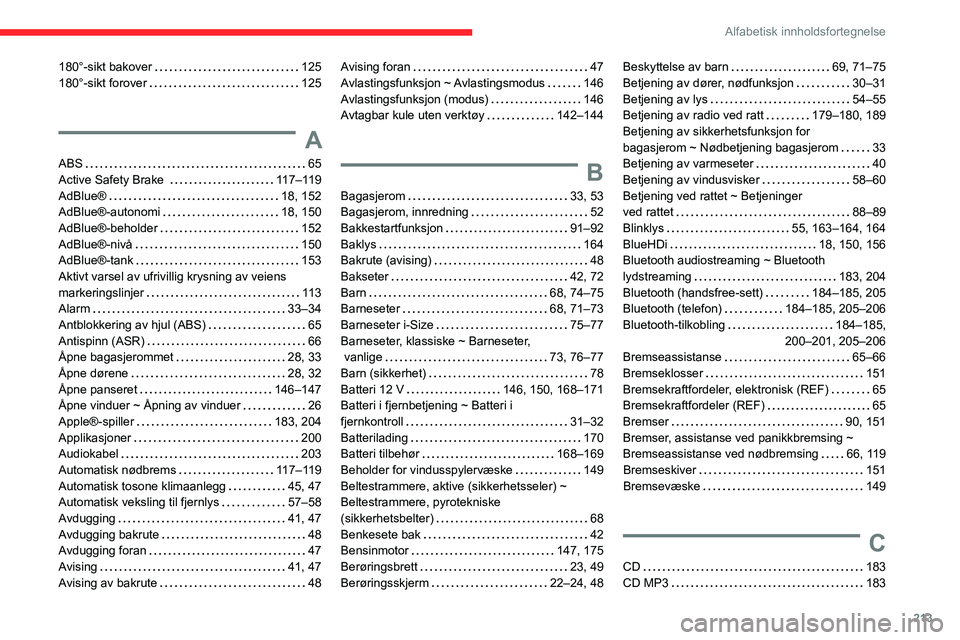
213
Alfabetisk innholdsfortegnelse
180°-sikt bakover 125
180°-sikt forover
125
A
ABS 65
Active Safety Brake
117–119
AdBlue®
18, 152
AdBlue®-autonomi
18, 150
AdBlue®-beholder
152
AdBlue®-nivå
150
AdBlue®-tank
153
Aktivt varsel av ufrivillig krysning av veiens
markeringslinjer
11 3
Alarm
33–34
Antblokkering av hjul (ABS)
65
Antispinn (ASR)
66
Åpne bagasjerommet
28, 33
Åpne dørene
28, 32
Åpne panseret
146–147
Åpne vinduer ~ Åpning av vinduer
26
Apple®-spiller
183, 204
Applikasjoner
200
Audiokabel
203
Automatisk nødbrems
117–119
Automatisk tosone klimaanlegg
45, 47
Automatisk veksling til fjernlys
57–58
Avdugging
41, 47
Avdugging bakrute
48
Avdugging foran
47
Avising
41, 47
Avising av bakrute
48
Avising foran 47
Avlastingsfunksjon ~ Avlastingsmodus
146
Avlastingsfunksjon (modus)
146
Avtagbar kule uten verktøy
142–144
B
Bagasjerom 33, 53
Bagasjerom, innredning
52
Bakkestartfunksjon
91–92
Baklys
164
Bakrute (avising)
48
Bakseter
42, 72
Barn
68, 74–75
Barneseter
68, 71–73
Barneseter i-Size
75–77
Barneseter, klassiske ~ Barneseter,
vanlige
73, 76–77
Barn (sikkerhet)
78
Batteri 12 V
146, 150, 168–171
Batteri i fjernbetjening ~ Batteri i
fjernkontroll
31–32
Batterilading
170
Batteri tilbehør
168–169
Beholder for vindusspylervæske
149
Beltestrammere, aktive (sikkerhetsseler) ~
Beltestrammere, pyrotekniske
(sikkerhetsbelter)
68
Benkesete bak
42
Bensinmotor
147, 175
Berøringsbrett
23, 49
Berøringsskjerm
22–24, 48
Beskyttelse av barn 69, 71–75
Betjening av dører, nødfunksjon
30–31
Betjening av lys
54–55
Betjening av radio ved ratt
179–180, 189
Betjening av sikkerhetsfunksjon for
bagasjerom ~ Nødbetjening bagasjerom
33
Betjening av varmeseter
40
Betjening av vindusvisker
58–60
Betjening ved rattet ~ Betjeninger
ved rattet
88–89
Blinklys
55, 163–164, 164
BlueHDi
18, 150, 156
Bluetooth audiostreaming ~ Bluetooth
lydstreaming
183, 204
Bluetooth (handsfree-sett)
184–185, 205
Bluetooth (telefon)
184–185, 205–206
Bluetooth-tilkobling
184–185,
200–201, 205–206
Bremseassistanse
65–66
Bremseklosser
151
Bremsekraftfordeler, elektronisk (REF)
65
Bremsekraftfordeler (REF)
65
Bremser
90, 151
Bremser, assistanse ved panikkbremsing ~
Bremseassistanse ved nødbremsing
66, 119
Bremseskiver
151
Bremsevæske
149
C
CD 183
CD MP3
183
Page 216 of 244
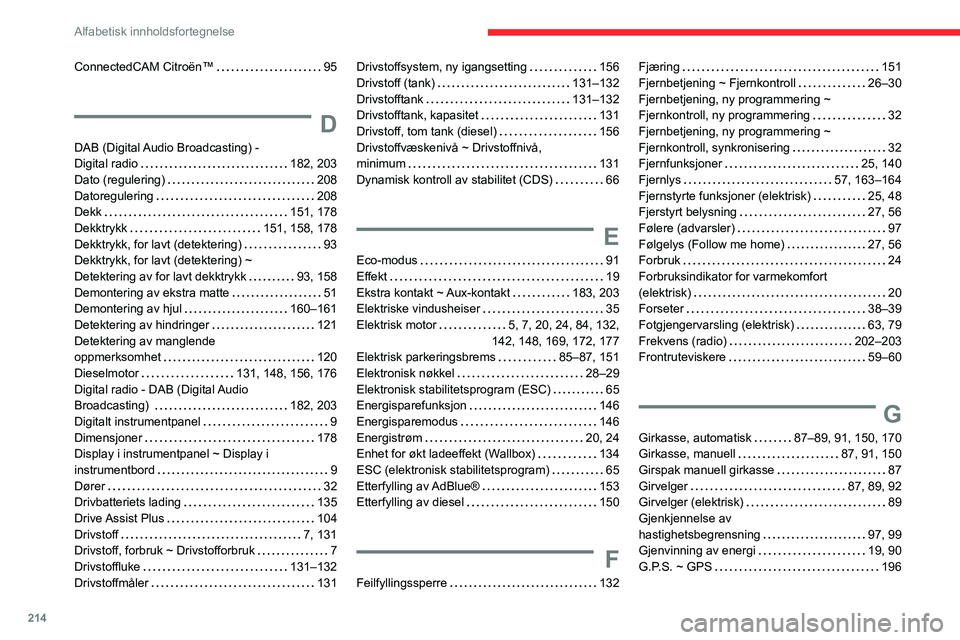
214
Alfabetisk innholdsfortegnelse
ConnectedCAM Citroën™ 95
D
DAB (Digital Audio Broadcasting) -
Digital radio
182, 203
Dato (regulering)
208
Datoregulering
208
Dekk
151, 178
Dekktrykk
151, 158, 178
Dekktrykk, for lavt (detektering)
93
Dekktrykk, for lavt (detektering) ~
Detektering av for lavt dekktrykk
93, 158
Demontering av ekstra matte
51
Demontering av hjul
160–161
Detektering av hindringer
121
Detektering av manglende
oppmerksomhet
120
Dieselmotor
131, 148, 156, 176
Digital radio - DAB (Digital Audio
Broadcasting)
182, 203
Digitalt instrumentpanel
9
Dimensjoner
178
Display i instrumentpanel ~ Display i
instrumentbord
9
Dører
32
Drivbatteriets lading
135
Drive Assist Plus
104
Drivstoff
7, 131
Drivstoff, forbruk ~ Drivstofforbruk
7
Drivstoffluke
131–132
Drivstoffmåler
131
Drivstoffsystem, ny igangsetting 156
Drivstoff (tank)
131–132
Drivstofftank
131–132
Drivstofftank, kapasitet
131
Drivstoff, tom tank (diesel)
156
Drivstoffvæskenivå ~ Drivstoffnivå,
minimum
131
Dynamisk kontroll av stabilitet (CDS)
66
E
Eco-modus 91
Effekt
19
Ekstra kontakt ~ Aux-kontakt
183, 203
Elektriske vindusheiser
35
Elektrisk motor
5, 7, 20, 24, 84, 132,
142, 148, 169, 172, 177
Elektrisk parkeringsbrems
85–87, 151
Elektronisk nøkkel
28–29
Elektronisk stabilitetsprogram (ESC)
65
Energisparefunksjon
146
Energisparemodus
146
Energistrøm
20, 24
Enhet for økt ladeeffekt (Wallbox)
134
ESC (elektronisk stabilitetsprogram)
65
Etterfylling av AdBlue®
153
Etterfylling av diesel
150
F
Feilfyllingssperre 132
Fjæring 151
Fjernbetjening ~ Fjernkontroll
26–30
Fjernbetjening, ny programmering ~
Fjernkontroll, ny programmering
32
Fjernbetjening, ny programmering ~
Fjernkontroll, synkronisering
32
Fjernfunksjoner
25, 140
Fjernlys
57, 163–164
Fjernstyrte funksjoner (elektrisk)
25, 48
Fjerstyrt belysning
27, 56
Følere (advarsler)
97
Følgelys (Follow me home)
27, 56
Forbruk
24
Forbruksindikator for varmekomfort
(elektrisk)
20
Forseter
38–39
Fotgjengervarsling (elektrisk)
63, 79
Frekvens (radio)
202–203
Frontruteviskere
59–60
G
Girkasse, automatisk 87–89, 91, 150, 170
Girkasse, manuell
87, 91, 150
Girspak manuell girkasse
87
Girvelger
87, 89, 92
Girvelger (elektrisk)
89
Gjenkjennelse av
hastighetsbegrensning
97, 99
Gjenvinning av energi
19, 90
G.P.S. ~ GPS
196
 1
1 2
2 3
3 4
4 5
5 6
6 7
7 8
8 9
9 10
10 11
11 12
12 13
13 14
14 15
15 16
16 17
17 18
18 19
19 20
20 21
21 22
22 23
23 24
24 25
25 26
26 27
27 28
28 29
29 30
30 31
31 32
32 33
33 34
34 35
35 36
36 37
37 38
38 39
39 40
40 41
41 42
42 43
43 44
44 45
45 46
46 47
47 48
48 49
49 50
50 51
51 52
52 53
53 54
54 55
55 56
56 57
57 58
58 59
59 60
60 61
61 62
62 63
63 64
64 65
65 66
66 67
67 68
68 69
69 70
70 71
71 72
72 73
73 74
74 75
75 76
76 77
77 78
78 79
79 80
80 81
81 82
82 83
83 84
84 85
85 86
86 87
87 88
88 89
89 90
90 91
91 92
92 93
93 94
94 95
95 96
96 97
97 98
98 99
99 100
100 101
101 102
102 103
103 104
104 105
105 106
106 107
107 108
108 109
109 110
110 111
111 112
112 113
113 114
114 115
115 116
116 117
117 118
118 119
119 120
120 121
121 122
122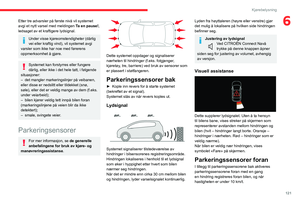 123
123 124
124 125
125 126
126 127
127 128
128 129
129 130
130 131
131 132
132 133
133 134
134 135
135 136
136 137
137 138
138 139
139 140
140 141
141 142
142 143
143 144
144 145
145 146
146 147
147 148
148 149
149 150
150 151
151 152
152 153
153 154
154 155
155 156
156 157
157 158
158 159
159 160
160 161
161 162
162 163
163 164
164 165
165 166
166 167
167 168
168 169
169 170
170 171
171 172
172 173
173 174
174 175
175 176
176 177
177 178
178 179
179 180
180 181
181 182
182 183
183 184
184 185
185 186
186 187
187 188
188 189
189 190
190 191
191 192
192 193
193 194
194 195
195 196
196 197
197 198
198 199
199 200
200 201
201 202
202 203
203 204
204 205
205 206
206 207
207 208
208 209
209 210
210 211
211 212
212 213
213 214
214 215
215 216
216 217
217 218
218 219
219 220
220 221
221 222
222 223
223 224
224 225
225 226
226 227
227 228
228 229
229 230
230 231
231 232
232 233
233 234
234 235
235 236
236 237
237 238
238 239
239 240
240 241
241 242
242 243
243